最近、GoogleのSearch ConsoleがGoogle Search Consoleという名称に変わりました。Google Search ConsoleとはGoogle検索で行われたサイトのパフォーマンスを監視・管理できる、Googleの無料サービスです。公式ドキュメントを見ていると、サービスの主旨は変わっていないようですが、ユーザーインタフェースがかなり変わっています。
お知らせ機能が充実したGoogle Search Console
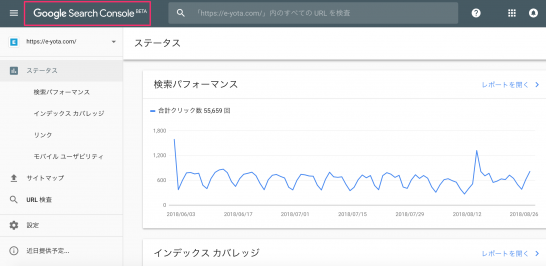
さらにGoogle Search Consoleは、Search Consoleのときと比べて、お知らせ機能が充実しています。運営しているサイトのページについて、インデックス上(Google検索エンジンにWebサイトやページを登録すること)に不備があると積極的にGmailでお知らせがやってきます。
もしインデックスに不備があるとせっかく書いた記事が、Google検索に引っかからないことがあります。したがってGoogle Search Consoleからお知らせが来たときは、その内容について積極的に対応をした方が良いでしょう。以下の記事では、Google Search Consoleからのお知らせを活用した例をご紹介します。
1. noindexがあるページはインデックスさせない
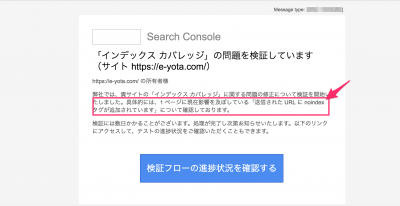
metaタグのcontentプロパティの値としてnoindexが使われているページは、Googleの検索エンジンに登録させてはいけません。一般のユーザーに閲覧してもらうページではないからです。ですがエコテキブログでは、”https://e-yota.com/sitemap.html”というページにnoindexプロパティが使われていなかったことがあります。上記の記事はそのときの対処方法です。
“https://e-yota.com/sitemap.html”は、本来一般のユーザーが閲覧するページではありませんので、contentプロパティにnoindexの値をつけなければなりません。
2. ブロックされたリソースの読み込み
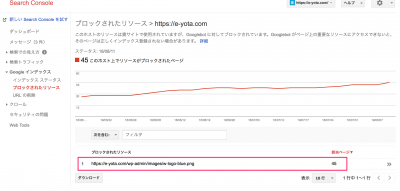
インターネット上でユーザーに閲覧してもらいたいページは、Googleの検索ロボットに巡回してもらい、検索エンジンに登録してもらう必要があります。ところが、CMS(WordPress)の一部のファイルについては閲覧用のディレクトリではなく、システム内部を管理するためのディレクトリに保存されていることがあります。
そのCMSの一種であるWordPressはシステム内部を管理するファイルは、検索エンジンのインデックス登録から除外される仕組みになっています。もし公開されているページに検索ロボットから除外されるファイルが含まれていると、そのページは「ブロックされたリソース」とされ、Googleの検索エンジンに登録されません。
上記の記事ではrobot.txtを編集することによって、公開用のページにインデックス登録から除外されるファイル(w-logo-blue.png)を使っていても検索エンジンにインデックスされる方法を紹介しています。
3. カスタムレスポンスの作成
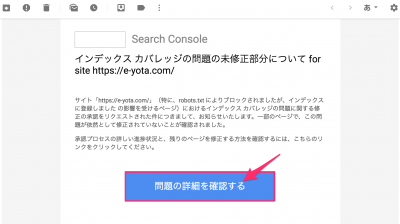
WordPressを使っているとシステムのセキュリティ上、”403 Fobbiden(閲覧禁止)“のページを設けることがあります。ただ”403 Fobbiden”のページは管理者だけが把握できれば良いページです。サイトにアクセスするほとんどの人にとって関係のあるページではありません。ですがGoogleの検索ロボットは、”403 Fobbiden”のページを検索エンジンに登録するケースがあるようです。
上記の記事では、.htaccesファイルにErrorDocumentを記述することによって”403 Fobbiden”のページをトップページにリダイレクトさせ、かつ検索エンジンには登録させないという方法を紹介しています。
